Fallout 76, un’esperienza di gioco di ruolo online creata e distribuita da Bethesda Softworks, si distingue come l’unico titolo multiplayer della serie Fallout. I giocatori vestono i panni di un sopravvissuto all’apocalisse nucleare, con la missione di ricostruire la società dalle ceneri.
Originariamente lanciato nel 2018 sulla piattaforma di Bethesda per PC, Fallout 76 ha successivamente fatto il suo debutto su Steam nel 2020, aprendo le porte agli utenti Linux attraverso Steam Play. Di seguito, la guida su come configurare il gioco su sistemi Linux.

Se sei un fan di Fallout, potresti apprezzare questi sfondi a tema. Ricorda inoltre che anche Fallout 4 e Fallout New Vegas sono giocabili su Linux.
Come avviare Fallout 76
L’esecuzione di Fallout 76 su Linux è possibile solo attraverso il client ufficiale di Steam per Linux. La versione del gioco disponibile tramite il launcher di Bethesda non è compatibile con questa piattaforma. Pertanto, il primo passo è installare Steam.
Per installare il client Steam su Linux, apri il terminale e segui le istruzioni di installazione specifiche per la tua distribuzione Linux, che trovi qui sotto.
Ubuntu
Gli utenti Ubuntu possono installare facilmente Steam. Utilizza il comando Apt seguente e l’installazione sarà avviata.
sudo apt install steam
Debian
Per gli utenti Debian, è necessario abilitare il repository “non-free” per installare Steam tramite il comando “apt-get”. Un’alternativa più semplice è scaricare direttamente il pacchetto DEB dal sito di Steam, eliminando la necessità di configurazioni aggiuntive.
Per scaricare il pacchetto DEB di Steam sul tuo sistema Debian, esegui il comando wget seguente. Il download verrà salvato nella directory home (~).
wget https://steamcdna.akamaihd.net/client/installer/steam.deb
Una volta completato il download del pacchetto, puoi avviare l’installazione di Steam tramite il comando dpkg.
sudo dpkg -i steam.deb
Arch Linux
Analogamente a Ubuntu, Arch Linux semplifica l’installazione del client Steam. Utilizza il seguente comando pacman per procedere.
sudo pacman -S steam
Fedora / OpenSUSE
Fedora non include il client Steam nei propri repository a causa della sua natura non open-source. Anche su OpenSUSE l’installazione può essere complessa. La soluzione più efficace è seguire le istruzioni per l’installazione tramite Flatpak.
Flatpak
Steam tramite Flatpak offre una soluzione accessibile per gli utenti Linux che non dispongono di un pacchetto precompilato per la loro distribuzione, o per chi preferisce questo formato. Prima di installare Steam, è necessario configurare il runtime di Flatpak.
Il runtime di Flatpak può essere configurato su varie distribuzioni Linux. Se incontri difficoltà, consulta la nostra guida dedicata.
Dopo aver impostato il runtime, utilizza il comando flatpak per aggiungere l’app store Flathub al tuo sistema.
flatpak remote-add --if-not-exists flathub https://flathub.org/repo/flathub.flatpakrepo
Ora che Flathub è configurato, puoi procedere con l’installazione di Steam tramite il comando flatpak.
flatpak install flathub com.valvesoftware.Steam
Dopo l’installazione, avvia Steam dal menu delle applicazioni, accedi al tuo account e segui i passi indicati di seguito per giocare a Fallout 76.
Passo 1: Clicca sul menu “Steam” e seleziona “Impostazioni”. All’interno delle impostazioni, individua “Steam Play” e selezionalo.
Passo 2: Nella sezione Steam Play, abilita le opzioni “Abilita Steam Play per i titoli supportati” e “Abilita Steam Play per tutti gli altri titoli” per abilitare il supporto per i giochi Windows su Linux.
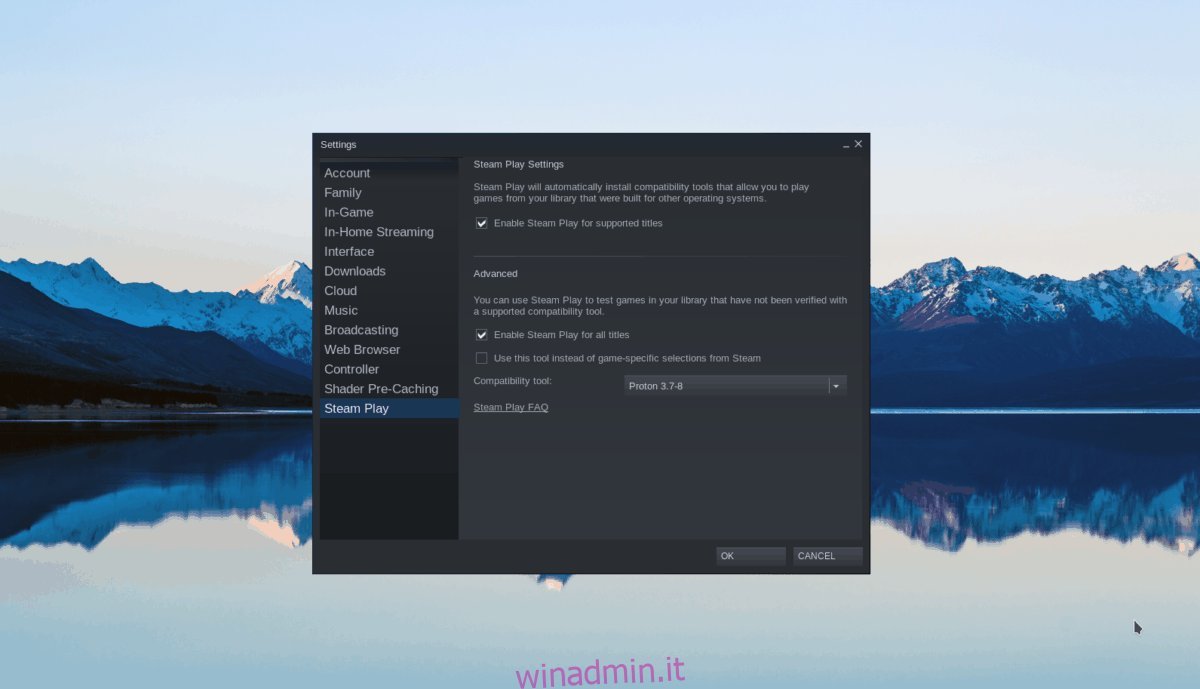
Dopo aver abilitato Steam Play, chiudi l’applicazione.
Passo 3: Apri il terminale ed esegui i seguenti comandi per installare Proton Glorious Eggroll, un runtime personalizzato necessario per l’esecuzione di Fallout 76.
wget https://github.com/GloriousEggroll/proton-ge-custom/releases/download/5.9-GE-6-ST/Proton-5.9-GE-6-ST.tar.gz
Se hai installato Steam tramite Apt, Pacman o simili, esegui:
mkdir -p ~/.steam/root/compatibilitytools.d/ tar xvf Proton-5.9-GE-6-ST.tar.gz -C ~/.steam/root/compatibilitytools.d/
Se invece hai installato Steam tramite Flatpak, esegui:
mkdir -p ~/.var/app/com.valvesoftware.Steam/data/Steam/compatibilitytools.d/ tar xvf Proton-5.9-GE-6-ST.tar.gz -C ~/.var/app/com.valvesoftware.Steam/data/Steam/compatibilitytools.d/
Passo 4: Riavvia Steam e apri nuovamente la sezione “Steam Play”.
Nella sezione Steam Play, imposta il menu a tendina “Esegui altri titoli con” su “Proton-5.9-GE-6-ST”. Clicca “OK” per confermare le modifiche.
Passo 5: Clicca su “NEGOZIO” per accedere allo Store di Steam. Utilizza la barra di ricerca per cercare “Fallout 76” e premi invio.

Seleziona il risultato della ricerca per “Fallout 76” per accedere alla pagina del gioco sullo Store di Steam.
Passo 6: Nella pagina di Fallout 76, clicca sul pulsante verde “Aggiungi al carrello” per aggiungere il gioco al tuo carrello.
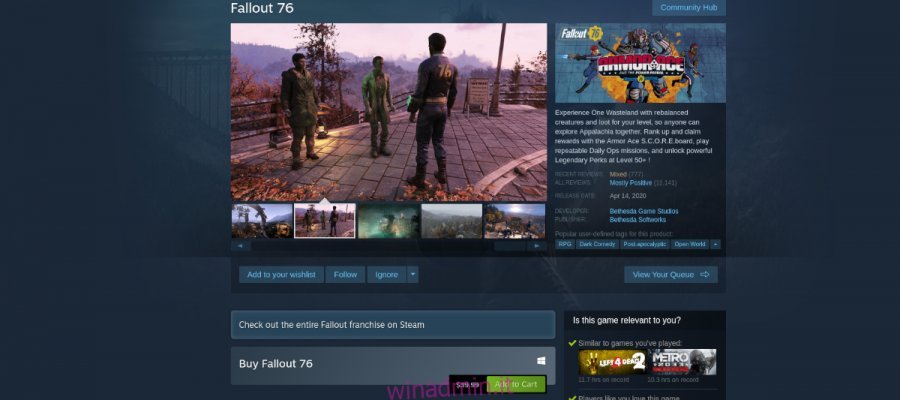
Dopo l’acquisto, clicca su “LIBRERIA” per accedere alla tua libreria di giochi.
Passo 7: Cerca “Fallout 76” nella tua libreria e selezionalo. Successivamente, clicca sul pulsante blu “INSTALLA” per avviare il download e l’installazione del gioco.

Una volta completata l’installazione, il pulsante “INSTALLA” diventerà “GIOCA”. Clicca su di esso per iniziare la tua avventura in Fallout 76!
Risoluzione dei problemi di Fallout 76
Con le modifiche appropriate, Fallout 76 funziona ottimamente su Linux. Se dovessi riscontrare problemi durante il gioco, consulta la pagina ProtonDB dedicata al gioco, dove puoi condividere le tue problematiche e leggere i consigli di altri giocatori Linux.